将三星智能电视连接到计算机的方法

将电视与计算机配对后,您可以在更大的屏幕上控制 PC 内存中的内容。 在这种情况下,我们将讨论将具有智能电视技术的电视连接到计算机。 存在哪些连接选项,如何设置计算机和电视 - 这将在下面讨论。

连接方式
您可以使用有线或无线连接将计算机连接到电视。
无线
充当无线连接 无线接口。 此选项是最受欢迎和最简单的选项之一。除了存在 Wi-Fi 模块外,配对设备还必须连接到同一网络。连接是通过电视设置菜单进行的,与连接到任何其他小工具的 Wi-Fi 的方式相同。
Wi-Fi 还允许您通过特殊程序连接设备。 最优化的是 Miracast 技术。要链接设备,两个设备都必须支持此接口。现代型号的智能电视只能通过 Miracast 与其他设备配对。
对于计算机,Windows 8.1 及更高版本可以通过这种方式传输数据。


WIDI 程序类似于 Miracast 技术。 但在连接之前,您需要确保设备满足以下要求:
- 第三代英特尔处理器;
- Wi-Fi 模块支持 802.11n。
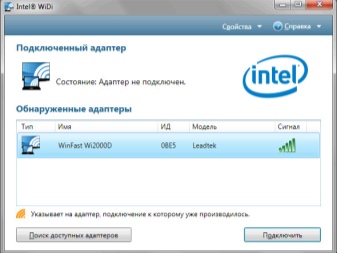

有线
可以将电脑连接到电视 通过 HDMI 电缆.为此,您的电视和 PC 必须配备 HDMI 输入。将电缆插入两个设备上的相应插座中。仅在两个设备都关闭时才连接电缆。这种类型的连接允许您以高质量查看图像和视频。
这两个选项都被认为是连接三星智能电视型号的最佳选择。

如何设置电脑?
设置 Wi-Fi 连接。
电脑和电视连接到同一网络后,您需要 配置对 PC(DLNA 服务器)上文件的访问。 要配置服务器,您需要打开操作系统资源管理器中的“网络”部分,然后单击消息“网络发现和文件共享已禁用”。这将打开一个窗口,其中包含要遵循的说明。动作算法取决于 Windows 操作系统的版本。如果未收到通知,则计算机上已配置所有内容。
在大屏幕上显示图像或视频,您需要选择文件,右键单击它并选择“在“电视型号”上播放。
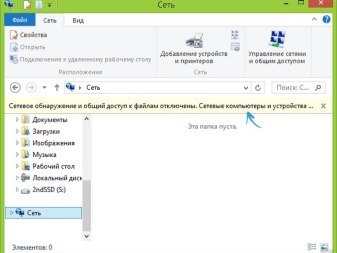
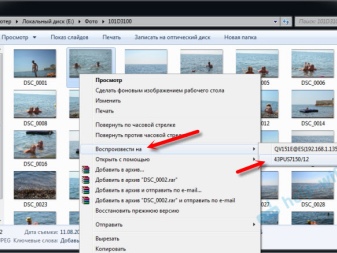
在 PC 上通过 Miracast 进行设置 您需要打开 Charms 选项卡。选择“设备”,然后选择“投影仪”。之后,您需要单击“添加无线显示器”行。如果未显示这些部分,则很可能计算机不支持该技术。
要通过 WIDI 程序配对设备,您需要在计算机上安装 Intel WIDI Remote 实用程序。 安装后,您需要启动应用程序并激活搜索,这需要一些时间。然后,在打开的窗口中,选择电视型号并单击“连接”。如果设置成功,电视屏幕上会弹出一条通知,提示必须在计算机上输入密码。
确认后,PC 中的图像将复制到大屏幕上。
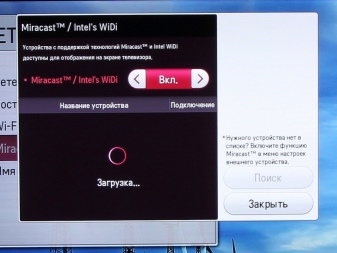
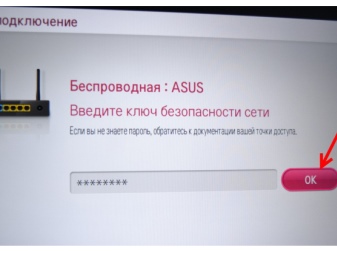
设置 HDMI 电缆连接
连接前必须关闭设备。之后,将电缆插入计算机上的 VGA 连接器,两个设备均已打开。如果连接正确,Windows 下载窗口将在电视屏幕上打开。要在电视上传输数据,您必须切换天线的信号接收。电视接收器切换到 AVI 模式以接收来自 PC 的信号。
通过单击空白 PC 屏幕执行图像调整。 将打开一个窗口,其中包含屏幕分辨率选项。在提供的列表中,您需要选择所需的项目。您还可以通过按 Win+P 键来更改屏幕模式。该组合与 Windows 7、8、10 的版本相关。

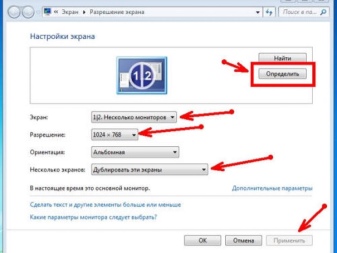
电视设置说明
设置 Wi-Fi 连接
在计算机上激活 DLNA 服务器后,您需要配置电视接收器。 为此,请在 Smart TV 菜单中选择一个部分以查看连接设备中的文件。在不同的 Smart 机型中,该部分的名称不同,但过程相似。在该部分中,您需要单击“主页”项并选择“电影”、“图片”或“音乐”类别,然后从您的计算机中查看这些媒体文件。
通过 Wi-Fi 设置 Miracast 的过程如下:
- 打开设置菜单并选择“网络”部分;
- 在打开的窗口中,单击 Miracast 小部件;
- 激活功能。
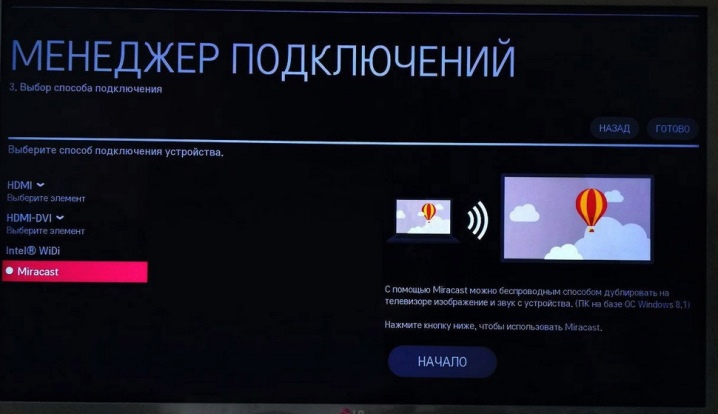
WIDI 程序与 Miracast 位于同一部分。大多数情况下,在 Smart 模型中,此项目称为“Miracast / Intels WIDI”。您只需要启用该选项并确认计算机上的连接。
值得注意的是,在智能电视机型中,默认启用 Miracast 选项。 碰巧这样的功能根本不可用。
在这种情况下,打开 Wi-Fi 模块就足够了。
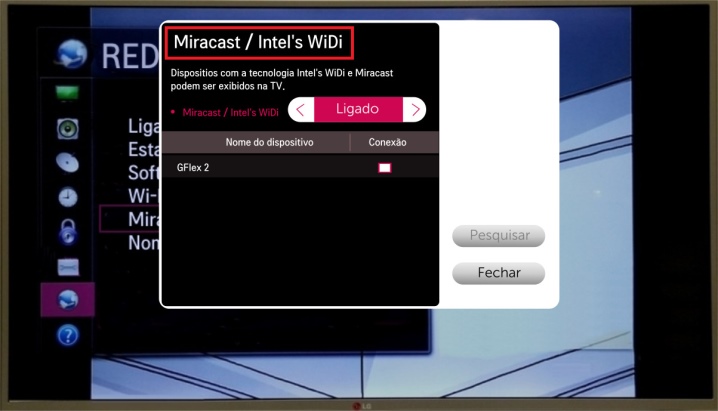
设置 HDMI 连接
在电视设置中连接电缆后 选择 HDMI 源 (在三星智能电视上,按遥控器上的 Source 键)。
本文介绍了将计算机连接到电视的最现代方法。 通过所描述的选项,您可以在宽屏幕上播放文件。智能电视型号提供借助特殊应用程序传输信号的能力。您只需要确保设备兼容并按照设置说明进行操作。
以下视频介绍了将 Smart TV 连接到计算机。













评论发送成功。